
ثبت یک کلید و گواهی برای ارتباط شبکه
میتوانید از Remote UI (واسطه کاربر از راه دور) برای ثبت کلیدها/گواهیها، گواهیهای CA و گواهیهای S/MIME از رایانه خود در دستگاه استفاده کنید. یک سرپرست برای ثبت این آیتمها تعیین کنید.
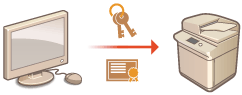

|
|
روشهای برقراری ارتباط لیست شده در زیر از یک کلید/گواهی یا گواهی CA استفاده میکنند. اگر میخواهید از یک کلید و گواهی ثبت شده در ارتباط واقعی استفاده کنید، باید کلید و گواهی را در تنظیمات مربوط به هر روش برقراری ارتباط مشخص کنید. هرچند، گواهی CA با فرمت X.509 DER نیازمند مشخص شدن در تنظیمات مربوط به هر روش برقراری ارتباط نیست. میتوانید براحتی با ثبت این گواهی در دستگاه، از آن استفاده کنید.
ارتباط رمزگذاری شده TLS پیکربندی کلید و گواهی برای TLS
IPSec پیکربندی تنظیمات IPSec
IEEE 802.1X پیکربندی تنظیمات تأیید اعتبار IEEE 802.1X
|
ثبت یک کلید و گواهی
کلیدها و گواهیها (گواهیهای سرور) میتوانند از طریق Remote UI (واسطه کاربر از راه دور) ثبت شوند. برای اطلاعات مربوط به کلیدها و گواهیهایی که میتواند روی دستگاه ثبت شوند، به مشخصات سیستمبروید.
1
Remote UI (واسطه کاربر از راه دور) را راهاندازی کنید. راهاندازی Remote UI (واسطه کاربر از راه دور)
2
در صفحه پورتال، روی [Settings/Registration] کلیک کنید. صفحه Remote UI (واسطه کاربر از راه دور)
3
روی [Device Management]  [Key and Certificate Settings] کلیک کنید.
[Key and Certificate Settings] کلیک کنید.
 [Key and Certificate Settings] کلیک کنید.
[Key and Certificate Settings] کلیک کنید.4
روی [Register Key and Certificate] کلیک کنید.
5
روی [Install] کلیک کنید.
6
کلید و گواهی را نصب کنید.
روی [انتخاب فایل] کلیک کنید، فایلها ( کلید و گواهی) را جهت نصب مشخص کنید و روی [Start Installation] کلیک کنید.
7
کلید و گواهی را ثبت کنید.
|
1
|
کلید و گواهی که میخواهید ثبت شود را انتخاب کنید و روی [Register] کلیک کنید.
|
|
2
|
نام کلید و کلمه عبور را وارد کنید و روی [OK] کلیک کنید.
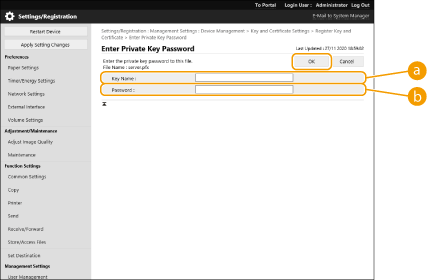
 [Key Name] [Key Name]
از نویسههای حرفی-عددی برای وارد کردن نام کلیدی که میخواهید در دستگاه ثبت شود، استفاده کنید.
 [Password] [Password]
از نویسههای حرفی-عددی برای وارد کردن کلمه عبور کلید خصوصی تنظیم شده برای فایلی که باید ثبت شود، استفاده کنید.
|

|
مدیریت کلیدها و گواهیهاشما میتوانید تنظیمات دقیق را بررسی کنید یا کلیدها و گواهیها را روی صفحه نمایش داده شده در مرحله 4 حذف کنید.
اگر
اگر
روی یک نام کلید کلیک کنید تا اطلاعات دقیق درباره گواهی نمایش داده شود. همچنین میتوانید [Verify Certificate] را روی این صفحه کلیک کنید تا معتبر بودن گواهی را بررسی نمایید.
برای حذف یک کلید و گواهی، موردی که میخواهید حذف کنید را انتخاب نمایید و روی [Delete]
 [OK] کلیک کنید. [OK] کلیک کنید. |
ثبت یک گواهی CA
گواهیهای CA با فرمت X.509 DER از قبل در دستگاه نصب شده اند. اگر یک قابلیت خاص الزام کند، میتوانید گواهی CA جدیدی را ثبت کنید. برای اطلاعات مربوط به گواهیهای CA که میتواند روی دستگاه ثبت شوند، به مشخصات سیستمبروید.
1
Remote UI (واسطه کاربر از راه دور) را راهاندازی کنید. راهاندازی Remote UI (واسطه کاربر از راه دور)
2
در صفحه پورتال، روی [Settings/Registration] کلیک کنید. صفحه Remote UI (واسطه کاربر از راه دور)
3
روی [Device Management]  [CA Certificate Settings] کلیک کنید.
[CA Certificate Settings] کلیک کنید.
 [CA Certificate Settings] کلیک کنید.
[CA Certificate Settings] کلیک کنید.4
روی [Register CA Certificate] کلیک کنید.
5
روی [Install] کلیک کنید.
6
گواهی CA را نصب کنید.
روی [انتخاب فایل] کلیک کنید، فایل (گواهی CA) را جهت نصب مشخص کنید و روی [Start Installation] کلیک کنید.
7
گواهی CA را ثبت کنید.
گواهی CA را که میخواهید ثبت شود انتخاب کنید و روی [Register] کلیک کنید.
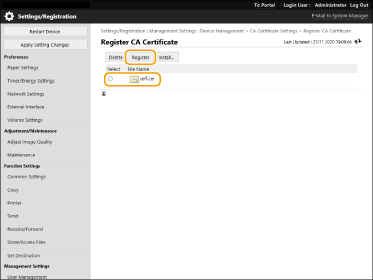

|
مدیریت کردن گواهیهای CAشما میتوانید تنظیمات دقیق را بررسی کنید یا گواهیهای CA را روی صفحه نمایش داده شده در مرحله 4 حذف کنید.
روی
برای حذف یک گواهی CA، موردی که میخواهید حذف کنید را انتخاب نمایید و روی [Delete]
 [OK] کلیک کنید. [OK] کلیک کنید. |
ثبت یک گواهی S/MIME
میتوانید یک گواهی کلید عمومی (گواهی S/MIME) را جهت استفاده برای رمزگذاری ایمیل/فاکس اینترنتی با S/MIME ثبت کنید. برای اطلاعات درباره گواهیهای S/MIME که میتواند روی دستگاه ثبت شوند، به مشخصات سیستمبروید. برای اطلاعات بیشتر درباره نحوه پیکربندی تنظیمات S/MIME، به <S/MIME Settings> بروید.
1
Remote UI (واسطه کاربر از راه دور) را راهاندازی کنید. راهاندازی Remote UI (واسطه کاربر از راه دور)
2
در صفحه پورتال، روی [Settings/Registration] کلیک کنید. صفحه Remote UI (واسطه کاربر از راه دور)
3
روی [Device Management]  [S/MIME Certificate Settings] کلیک کنید.
[S/MIME Certificate Settings] کلیک کنید.
 [S/MIME Certificate Settings] کلیک کنید.
[S/MIME Certificate Settings] کلیک کنید.4
روی [Register S/MIME Certificate] کلیک کنید.
5
گواهی S/MIME را ثبت کنید.
روی [انتخاب فایل] کلیک کنید، فایل (گواهی S/MIME) را برای ثبت مشخص کنید و روی [Register] کلیک کنید.

|
مدیریت کردن گواهیهای S/MIMEشما میتوانید تنظیمات دقیق را بررسی کنید یا گواهیهای S/MIME را روی صفحه نمایش داده شده در مرحله 4 حذف کنید.
روی
برای حذف یک گواهی S/MIME، موردی که میخواهید حذف کنید را انتخاب نمایید و روی [Delete]
 [OK] کلیک کنید. [OK] کلیک کنید. |